Новые функции LinkedIn Creator Mode для маркетологов: Social Media Examiner
Linkedin / / May 15, 2022
Хотите использовать свой профиль LinkedIn для более эффективного создания аудитории и привлечения потенциальных клиентов? Хотите знать, как использовать новейшие инструменты для авторов от LinkedIn?
В этой статье вы узнаете, как использовать четыре новые функции LinkedIn Creator, чтобы оптимизировать свой личный профиль для бизнеса.
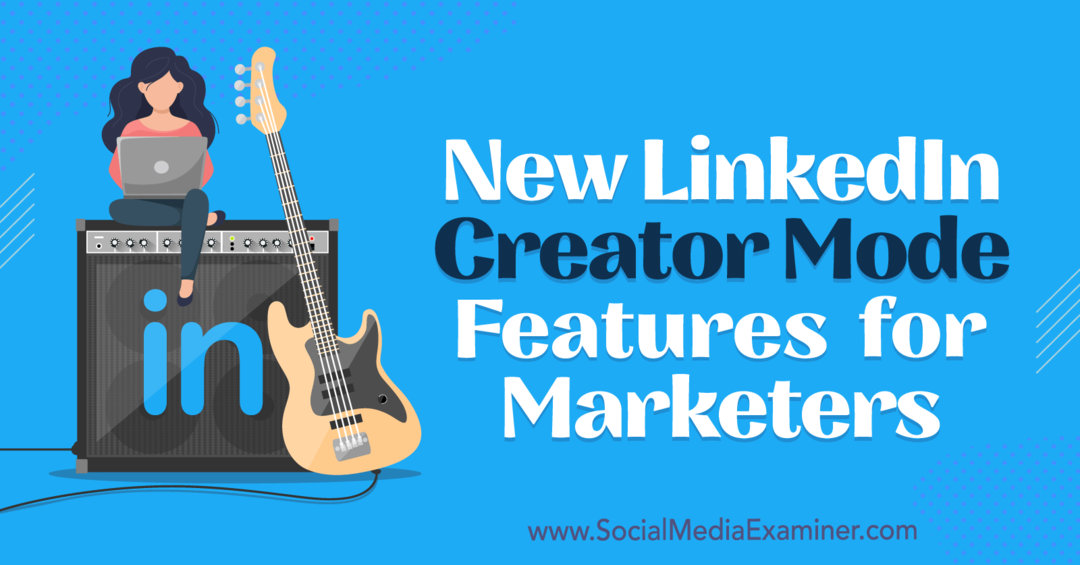
Что такое режим создателя LinkedIn?
Режим автора — это параметр, доступный для личных профилей (т. е. не для страниц компаний), который LinkedIn запустил в марте 2021 года. Он разработан, чтобы помочь вам эффективно охватить и расширить вашу сеть, предоставляя вам доступ к специальным инструментам.
В дополнение к новым параметрам, подробно описанным ниже, функции режима Creator включают:
- Информационные бюллетени, которые позволяют публиковать контент для подписчиков ежедневно, еженедельно или ежемесячно.
- LinkedIn Live, который позволяет вам вести прямую трансляцию и общаться со своей аудиторией в режиме реального времени.
- Темы, которые отображаются в вашем профиле и рассказывают подписчикам о вашей области знаний
- Рекомендуемый раздел, который позволяет вам выбирать сообщения и внешний контент для выделения.
- Кнопка «Подписаться», которая позволяет людям следить за вашим контентом и просматривать его, а не отправлять приглашение для подключения.
Включение режима Creator занимает всего несколько секунд. Перейдите в свой профиль LinkedIn и прокрутите вниз до раздела «Ресурсы». Если вы не видите зеленую кнопку «Вкл.», изображенную ниже, нажмите, чтобы включить режим Creator. Затем настроить свой профиль автора выбирая темы и избранный контент для выделения.

Чтобы предоставить создателям больше возможностей, LinkedIn регулярно добавляет в этот режим дополнительные функции. Ниже представлены новые инструменты, представленные платформой в марте 2022 года.
# 1: Видео профиля
Хотите добавить новое измерение к вашему личному представлению? Теперь вы можете заменить стандартное фото профиля на видео профиля.
Как создать видео профиля LinkedIn
Чтобы создать видео профиля, откройте мобильное приложение LinkedIn и перейдите в свой профиль. (Эта функция недоступна в настольной версии LinkedIn.)
Вы можете увидеть приглашение создать видео профиля. Вы можете либо коснуться подсказки, либо коснуться знака «плюс» на фотографии своего профиля. Во всплывающем меню выберите параметр «Добавить видео профиля».
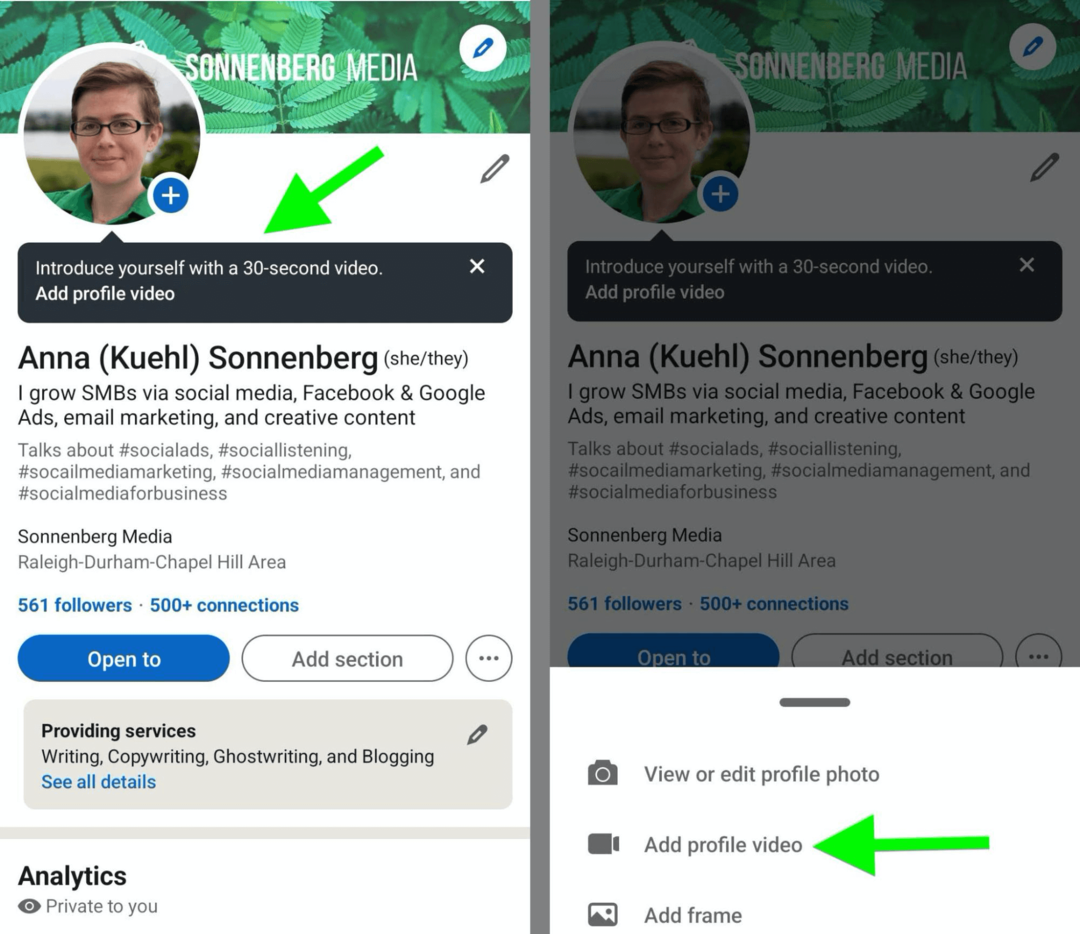
Вы уже записали короткое личное вступление? Вы можете нажать кнопку «Галерея» слева от кнопки «Запись», чтобы выбрать клипы, сохраненные на вашем устройстве. Обратите внимание, что вы можете добавить только один клип, поэтому невозможно объединить несколько видео, как в ролике.
Чтобы создать новое вступление, настройте кадр и нажмите красную кнопку «Запись», чтобы начать съемку. Обратите внимание, что ваше видео должно длиться не менее 3 секунд и может длиться до 30 секунд.
Не можете решить, что сказать? Коснитесь кавычек в правом нижнем углу, чтобы просмотреть подсказки, которые помогут вам начать работу. Выбранная вами подсказка отображается на экране во время записи, и вы можете сохранить ее в своем видео, когда оно будет опубликовано. В противном случае просто удалите оверлей подсказок с экрана перед публикацией.
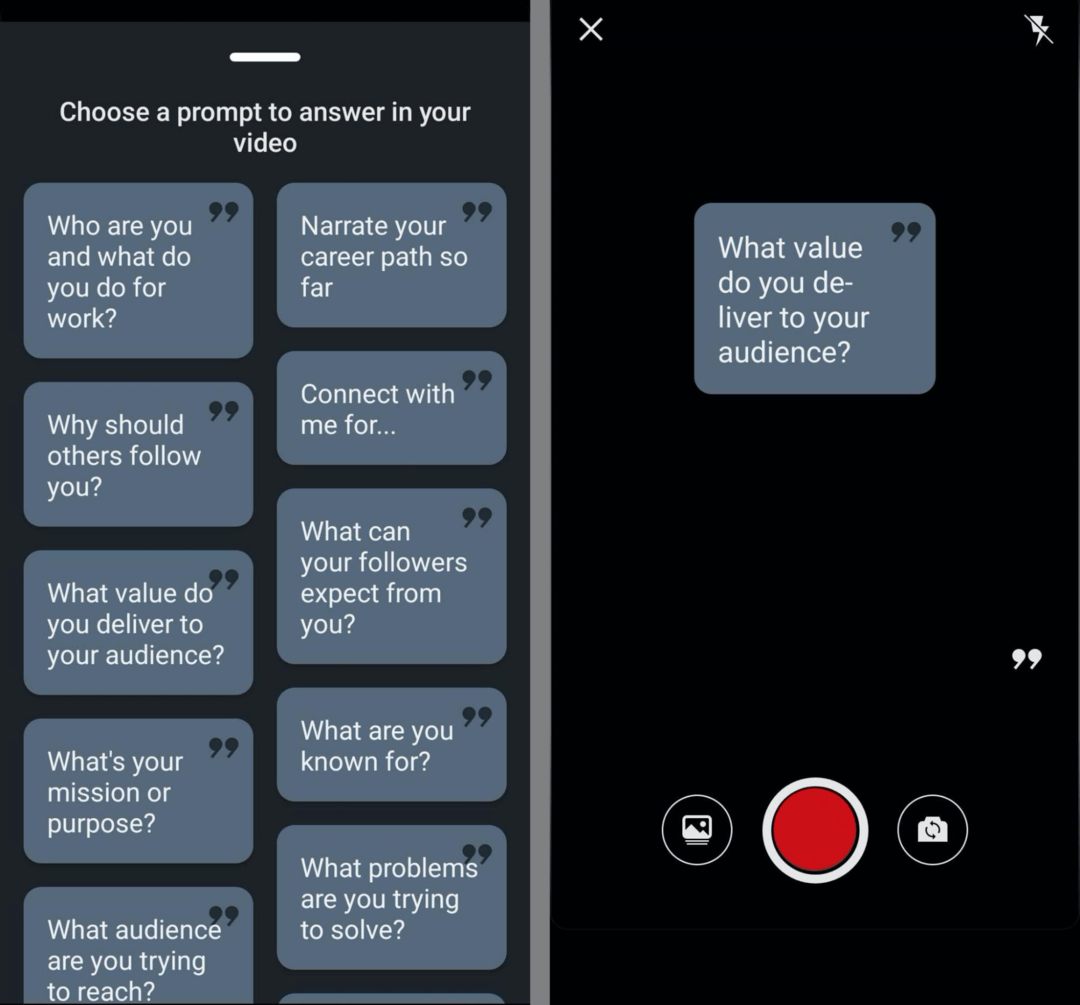
После записи видео-вступления у вас есть возможность добавить и другие элементы на экране. Коснитесь значка T, чтобы добавить текстовые наложения. Вы можете выбрать один из нескольких стилей и цветов текста и разместить их в любом месте экрана.
Хотя LinkedIn позволяет добавлять несколько наложений, вы не можете настроить их появление или исчезновение в определенные временные метки. Любые текстовые наложения, которые вы добавляете, отображаются на протяжении всего видео.
Больше не только для технических и финансовых ботаников...
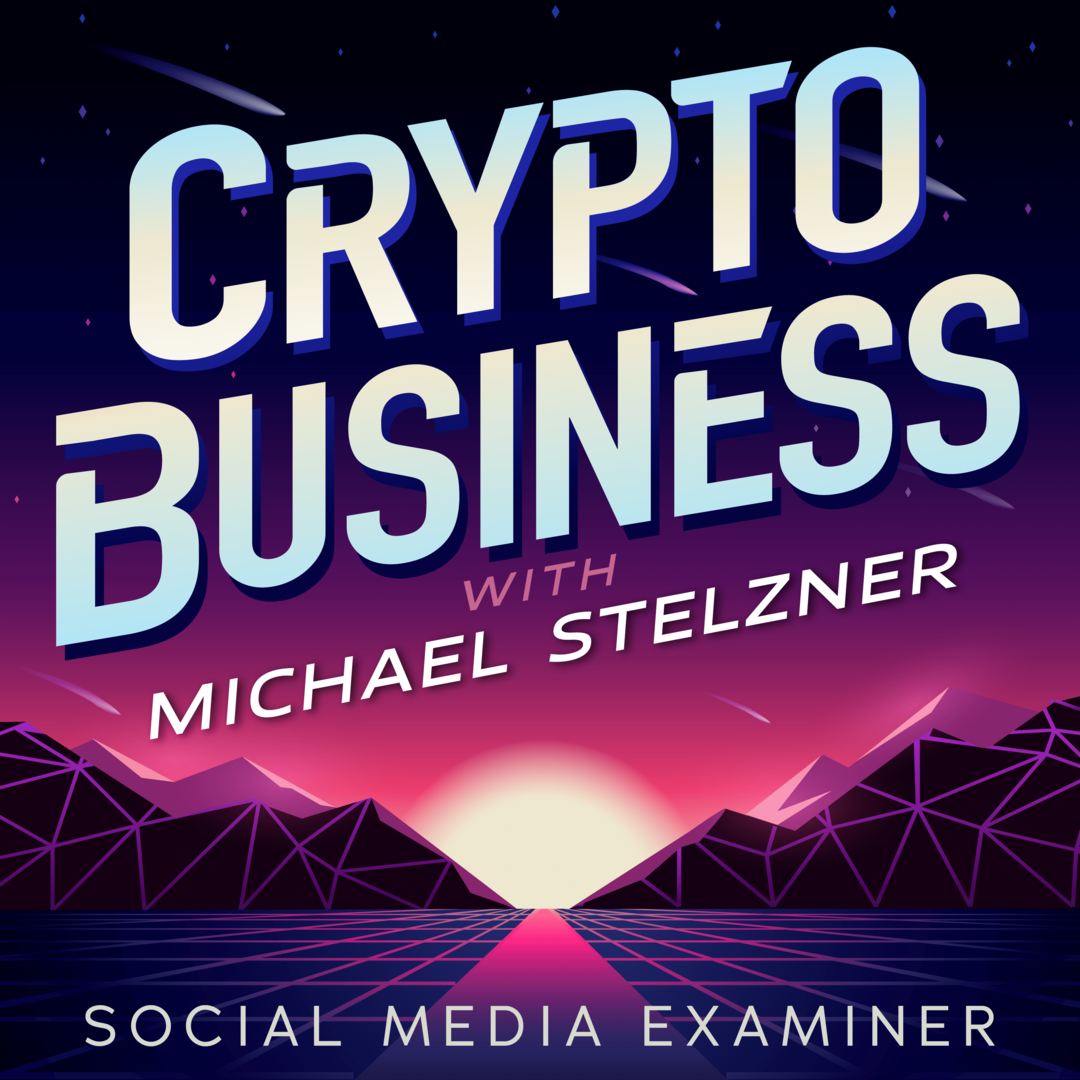
Первоначально только для людей, которые понимали жаргон, Web 3.0 теперь является бизнес-площадкой для предпринимателей, создателей и маркетологов.
Являетесь ли вы новичком или уже промокли ноги, вы можете изучить все тонкости NFT, DAO, социальные токены и многое другое в новейшем шоу, организованном Майклом Стелзнером — Crypto Business подкаст.
Следите за шоу на своей любимой платформе подкастов, чтобы узнать, как заставить Web 3.0 работать на ваш бизнес.
СЛЕДИТЕ ЗА ШОУЧтобы добавить анимированные стикеры, коснитесь значка стикера и прокрутите лоток. Вы можете использовать наклейку с упоминанием, чтобы пометить Страница компании в LinkedIn или другие личные профили. Вы также можете использовать стикеры для создания призывов к действию (CTA), которые люди должны выполнять после просмотра вашего видео.
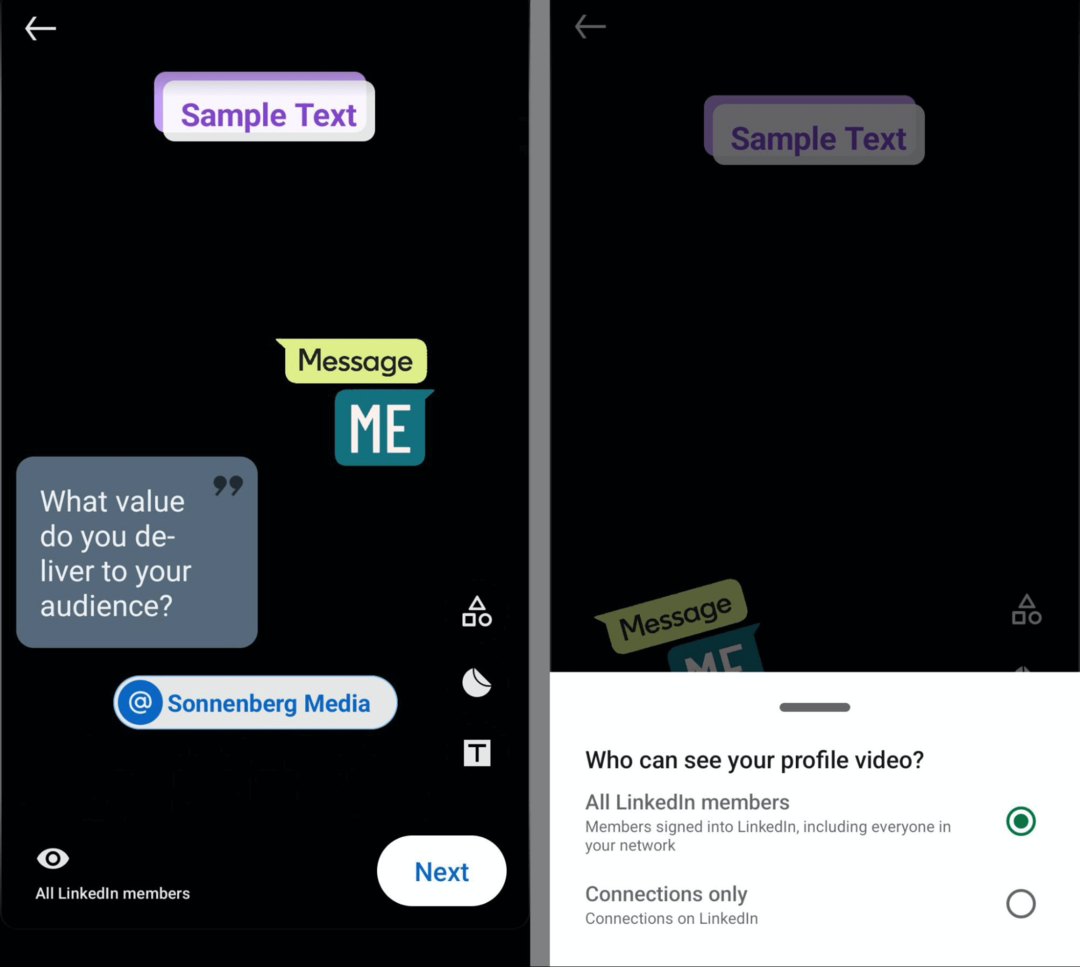
Прежде чем завершить работу над видео, подтвердите разрешения. По умолчанию все участники LinkedIn могут просматривать ваше вступительное видео. Коснитесь значка глаза в левом нижнем углу, чтобы разрешить просмотр видео только подключенным пользователям. Затем нажмите кнопку «Далее», чтобы настроить предварительный просмотр. Нажмите кнопку «Поделиться в профиле», чтобы завершить процесс.
Почему вы должны добавить видео профиля в LinkedIn?
Фотография добавляет легитимности вашему профилю LinkedIn и помогает вашим подписчикам связать ваше лицо с вашим именем. Но видео дает вам возможность поделиться подробным сообщением или призывом к действию. Вот несколько вариантов использования, которые следует учитывать:
- Поделитесь своим опытом, чтобы завоевать доверие, увеличить число подписчиков и привлечь новых клиентов.
- Расскажите о своем видении своего бизнеса, чтобы создать сообщество заинтересованных последователей.
- Обсудите свои увлечения, чтобы люди были рады настроиться на большее количество вашего контента.
- Продемонстрируйте некоторые из своих лучших работ, чтобы вдохновить людей и вырастить последователей.
Например, видео профиля Роба Мэйхью показывает несколько клипов из его скетчей агентства, ежедневной серии видео, которые показывают юмористическую сторону жизни креативного агентства. Видео служит мини-портфолио для создателя и включает призыв к действию, приглашающий новых подписчиков подписаться на него.
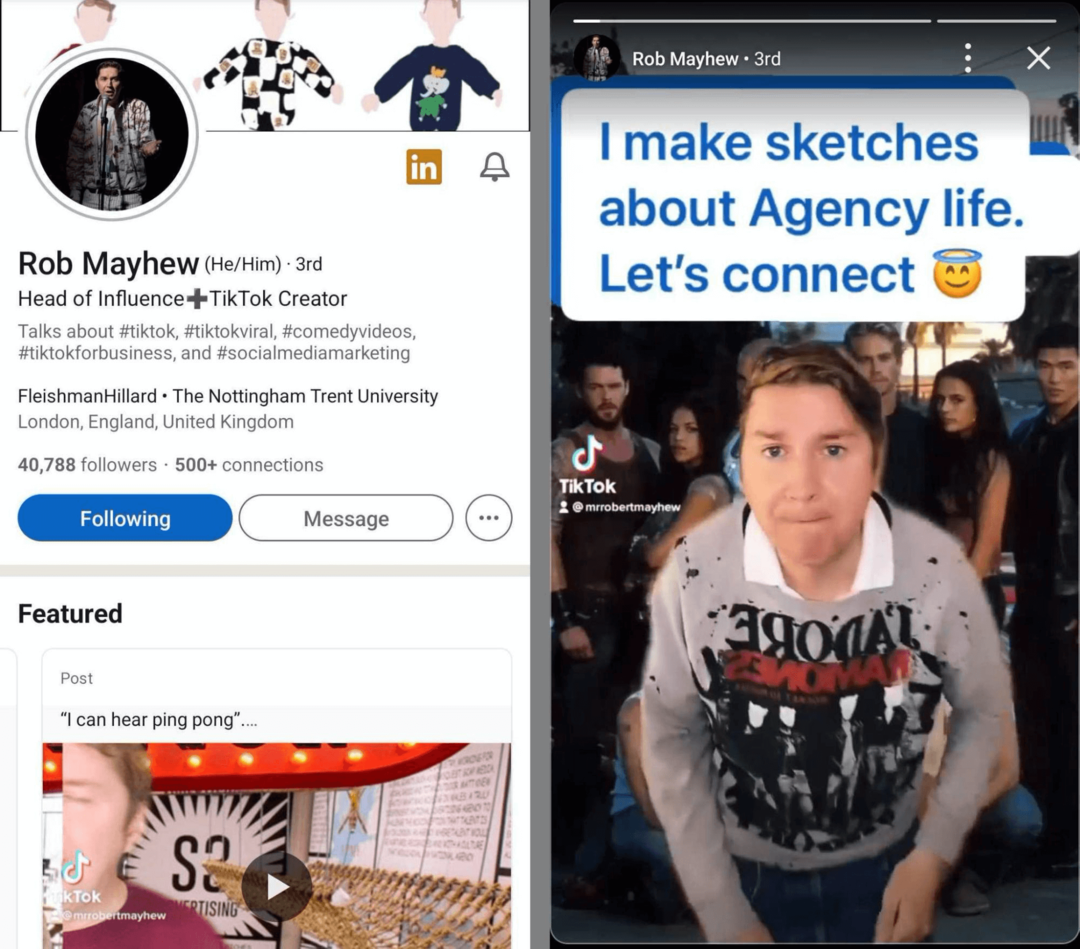
# 2: Избранные информационные бюллетени LinkedIn
Информационные бюллетени были одной из первых функций режима Creator, представленных при запуске в марте 2021 года. С марта 2022 года вы можете размещать свою рассылку в своем профиле LinkedIn, что еще больше упрощает подписку.
Как опубликовать свой информационный бюллетень
Если вы еще этого не сделали, начните с создание новостной рассылки LinkedIn. В настольной версии LinkedIn нажмите «Написать статью» в редакторе сообщений в верхней части ленты. (Эта опция недоступна в мобильном приложении.)
В верхней части редактора статей выберите «Создать информационный бюллетень». Затем добавьте детали. Вам нужно будет выбрать заголовок, написать краткое описание и выбрать частоту. Вы также можете загрузить обложку, чтобы рассказать подписчикам немного больше о своей рассылке. После ввода данных нажмите кнопку «Готово», чтобы начать писать свой первый выпуск информационного бюллетеня.
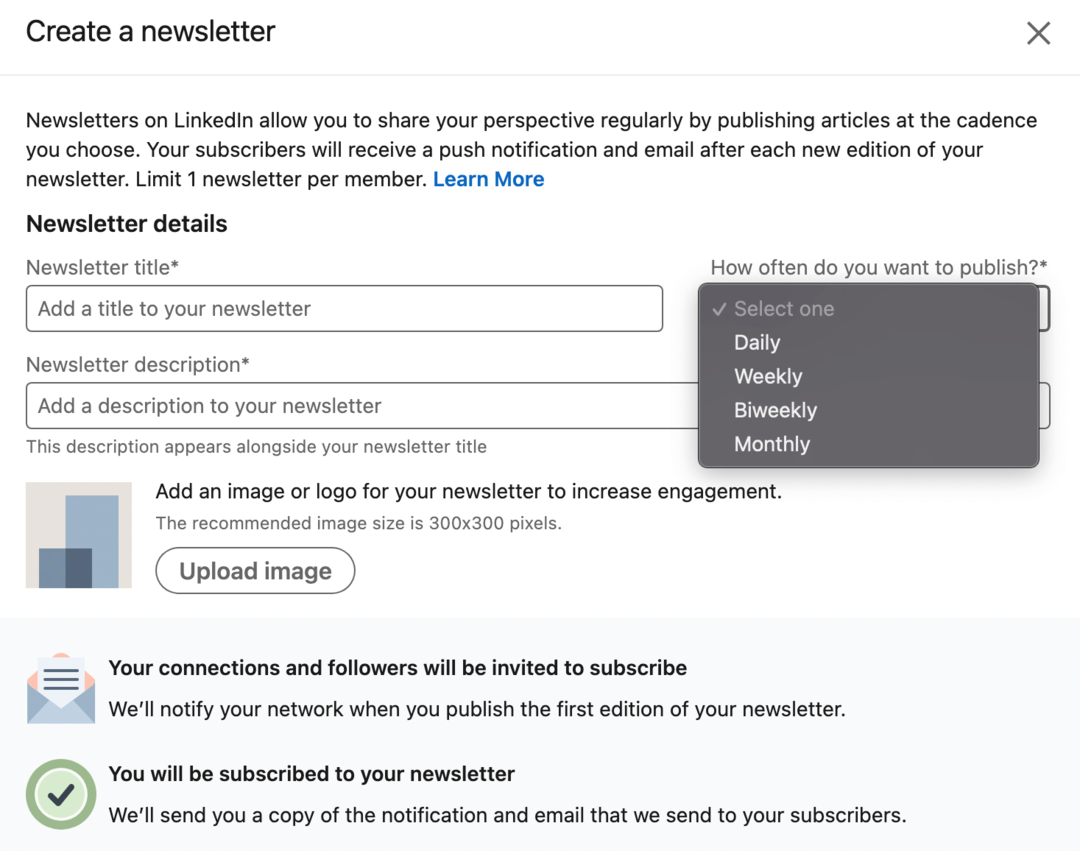
Чтобы опубликовать свой информационный бюллетень, перейдите в свой профиль и найдите раздел Featured. Щелкните значок плюса в правом верхнем углу и выберите «Добавить информационный бюллетень» в раскрывающемся меню. Вам будет предложено выбрать информационный бюллетень, который вы хотите опубликовать. Как только вы добавите свой информационный бюллетень, он появится в виде одной из карточек в разделе «Избранное».
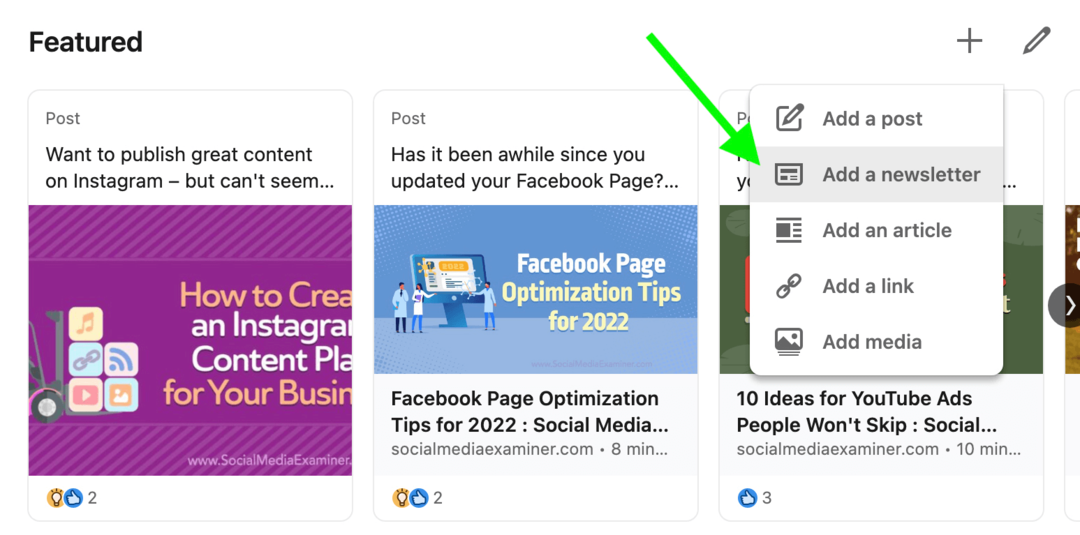
Вы можете изменить порядок элементов в разделе «Избранное», щелкнув значок карандаша. Затем щелкните значок со стрелкой вверх и вниз и перетащите карточки в том порядке, в котором вы хотите, чтобы они отображались.
Запускайте социальные проекты быстрее и проще
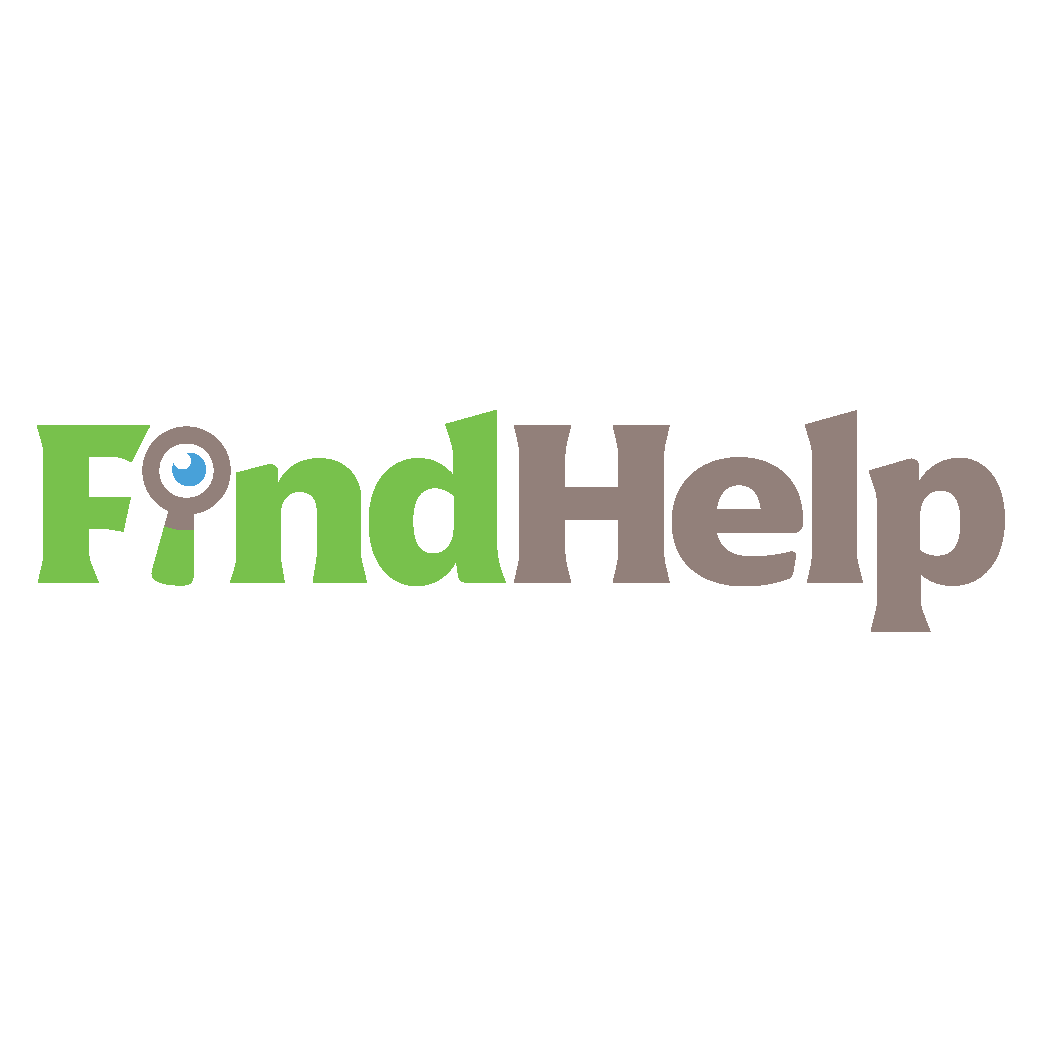
Ищете создателя контента, менеджера кампании или стратега для ваших социальных каналов или специального проекта?
Найдите подходящего эксперта даже для самого сложного проекта или кампании всего за несколько кликов с помощью нашей новой торговой площадки FindHelp. У вас будет больше времени, чтобы сосредоточиться на других областях вашего бизнеса, не жертвуя своим присутствием в социальных сетях. Просмотрите высококвалифицированных экспертов Facebook и Instagram сегодня.
НАЙТИ ПОМОЩЬ СЕГОДНЯ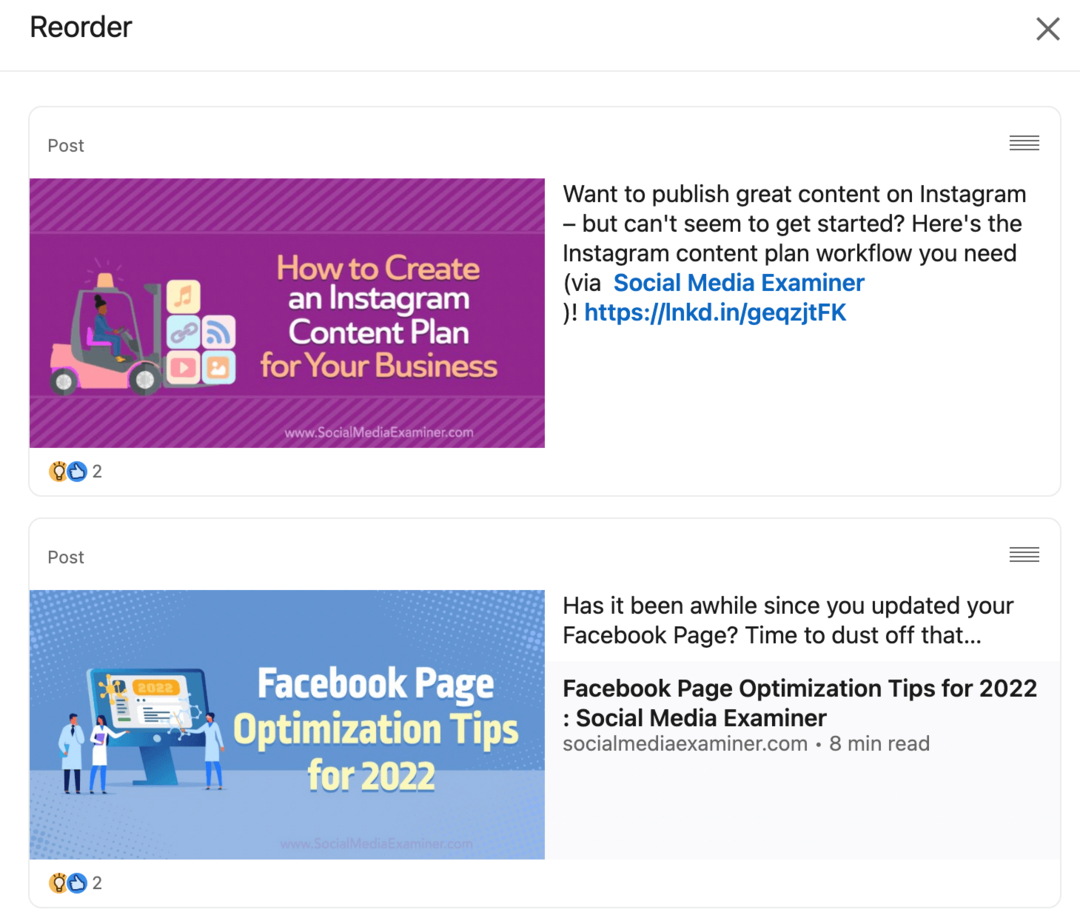
Обратите внимание, что в настольной версии LinkedIn в разделе «Избранное» отображаются три карточки и стрелка, побуждающая людей прокручивать страницу. В мобильном приложении LinkedIn одновременно отображается только одна карточка. Чтобы максимизировать охват вашего информационного бюллетеня, рассмотрите возможность размещения его на первой карточке.
Почему вы должны опубликовать свой информационный бюллетень
Как создатель новостной рассылки, у вас есть несколько вариантов получения новых подписчиков. Во-первых, LinkedIn автоматически предлагает подписаться всем вашим подписчикам и связям, когда вы изначально создаете свой информационный бюллетень. Если у вас уже много подписчиков, этот вариант по умолчанию идеально подходит для оповещения вашей аудитории о вашем новом информационном бюллетене.
Как только вы начнете публиковать материалы бюллетеня, ваши подписчики получат уведомление о новом выпуске. Выпуски вашего информационного бюллетеня также отображаются в виде статей в вашей личной ленте активности LinkedIn. Любой, кто следит за вами, может щелкнуть, чтобы прочитать вашу статью, и подписаться на ваш информационный бюллетень, чтобы увидеть больше контента.
Но если вы хотите продвигать свой информационный бюллетень, а не отдельные выпуски, лучшим вариантом будет его размещение. Добавив его в раздел «Избранное» своего профиля, вы можете напомнить людям о своей рассылке или привлечь подписчиков, которые еще не подписаны на вас.
Например, Джуди Парсонс представила свой информационный бюллетень «The LinkedIn Lady». Любой, кто посещает ее личный профиль, может нажать кнопку карточка, чтобы узнать больше о ее информационном бюллетене, прочитать отдельные выпуски или подписаться на получение уведомлений о будущем информационном бюллетене содержание.
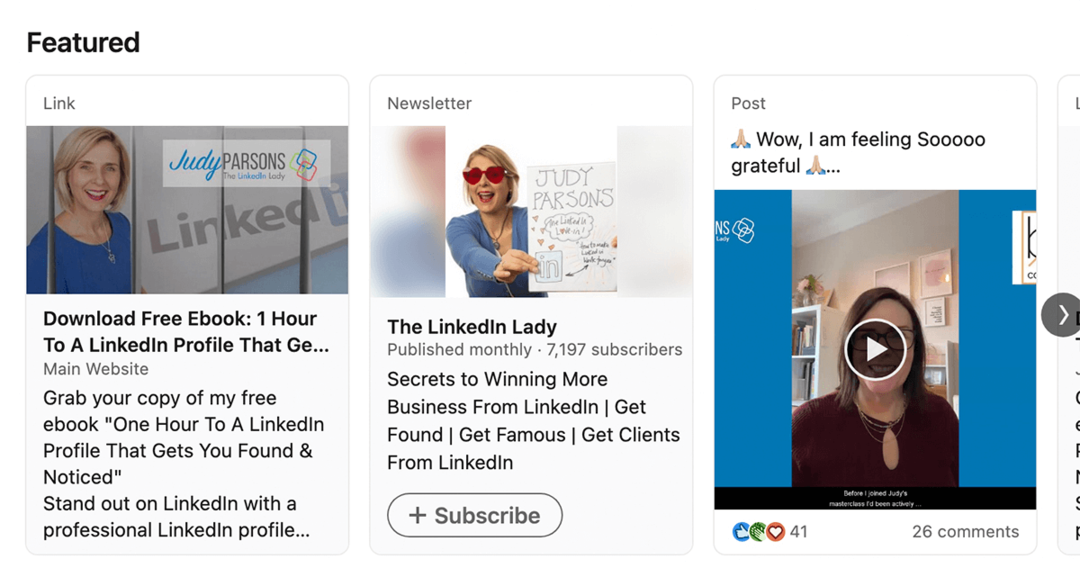
# 3: Оповещения о контенте
Когда у вас есть отличный контент, которым вы хотите поделиться, вы хотите, чтобы ваши подписчики LinkedIn видели его. С новой опцией оповещения о контенте LinkedIn вы можете пригласить подписчиков подписаться на ваши публикации.
Как включить оповещения о контенте LinkedIn
Когда вы включаете режим Creator, LinkedIn автоматически разрешает людям получать уведомления об опубликованном вами контенте. Когда пользователь LinkedIn посещает ваш профиль, он увидит значок колокольчика справа от фотографии или видео вашего профиля.
Когда они коснутся значка колокольчика, они мгновенно подпишутся на ваш контент. В нижней части экрана появится оповещение о том, что они будут получать уведомления о новых сообщениях.
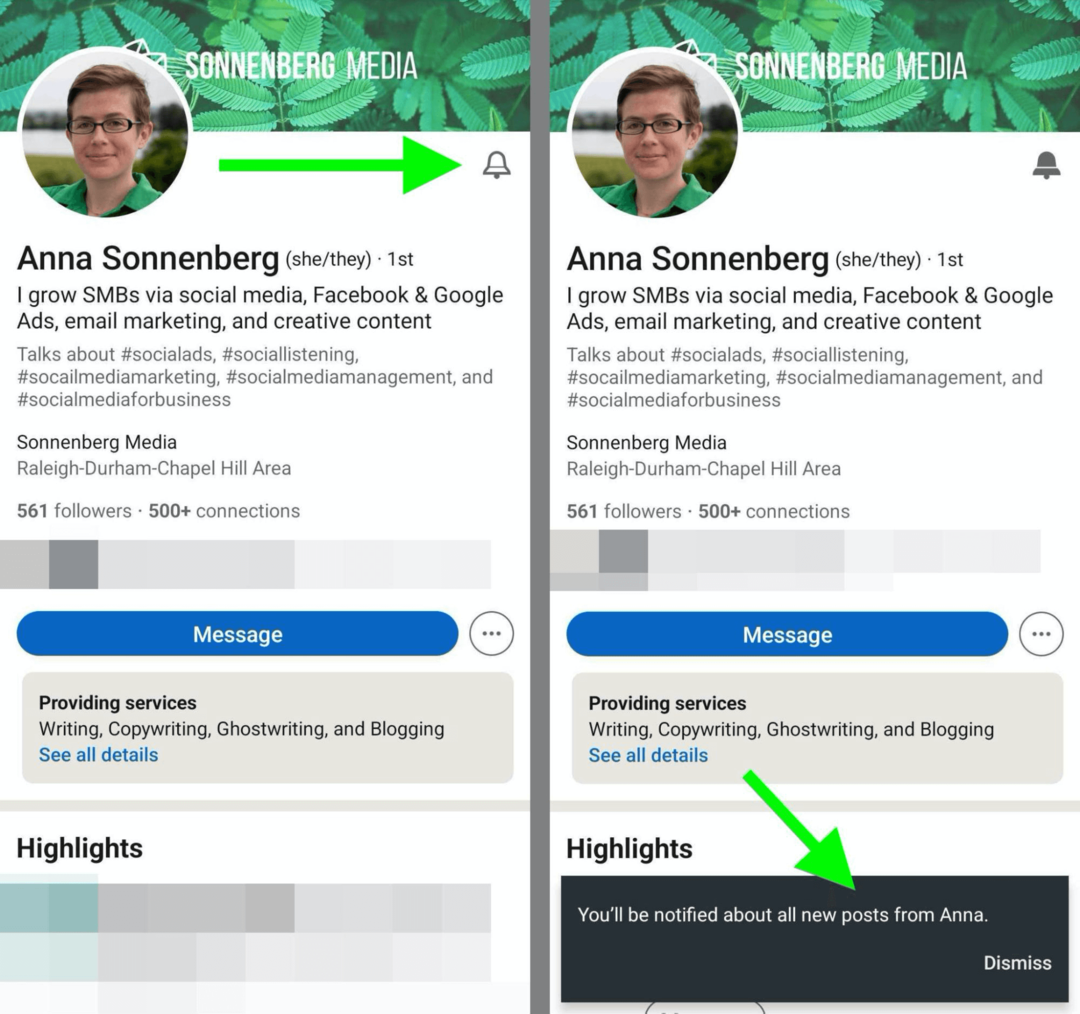
Каждый раз, когда вы создаете новый пост, ваши подписчики автоматически получают уведомление со ссылкой на ваш контент. Подписчики могут нажать на уведомление, чтобы просмотреть вашу публикацию и взаимодействовать с ней.
Как использовать оповещения о контенте LinkedIn
Если вы регулярно публикуете ценный контент в LinkedIn, вы можете ожидать, что некоторые подписчики подпишутся на ваши обновления без запроса. Но поскольку звонок подписки — это новая функция, о которой средний пользователь может не знать, полезно предложить людям ее использовать.
Например, вы можете добавить собственный призыв к действию в заголовок. «Этот пост помог вам решить проблему? Подписывайтесь на мои посты, чтобы получать больше полезного контента! Нажмите, чтобы посетить мой профиль, а затем нажмите на колокольчик подписки, чтобы получать уведомления, когда я публикую».
Вы также можете добавить призыв к действию на обложку LinkedIn. Создайте обложку с текстовым наложением, которое гласит что-то вроде «Нажмите на колокольчик, чтобы подписаться!» Добавьте стрелку, указывающую на значок колокольчика, чтобы показать людям, что именно нужно делать.
Затем используйте своих новых подписчиков, публикуя неизменно высококачественный контент. Заранее составьте календарь контента LinkedIn, чтобы всегда создавать своевременный и актуальный контент.
Поскольку подписчики с большей вероятностью увидят ваш контент и будут взаимодействовать с ним, вы можете ожидать более высокого уровня вовлеченности. Потратьте время, чтобы проверить вовлеченность и ответить на комментарии и сообщения. Таким образом, вы сможете продолжать увеличивать количество подписчиков и приносить пользу своей аудитории.
# 4: Аналитика для авторов
Когда вы публикуете сообщения в LinkedIn, важно убедиться, что ваш контент оказывает желаемое влияние. Создатели теперь могут отслеживать показатели с помощью новой расширенной аналитики LinkedIn.
Как получить доступ к LinkedIn Creator Analytics
Чтобы получить доступ Аналитика LinkedIn, откройте свой профиль и прокрутите вниз до раздела Analytics. Нажмите «Показы публикаций», чтобы открыть аналитику эффективности контента. Там вы можете просматривать показы и взаимодействия за период от 7 до 365 дней.
Помимо общего подсчета, LinkedIn сравнивает показы и взаимодействия с предыдущим периодом времени. Вы также можете использовать график для просмотра метрик с течением времени. Нажмите зеленую кнопку, чтобы переключить график между показами и взаимодействиями.
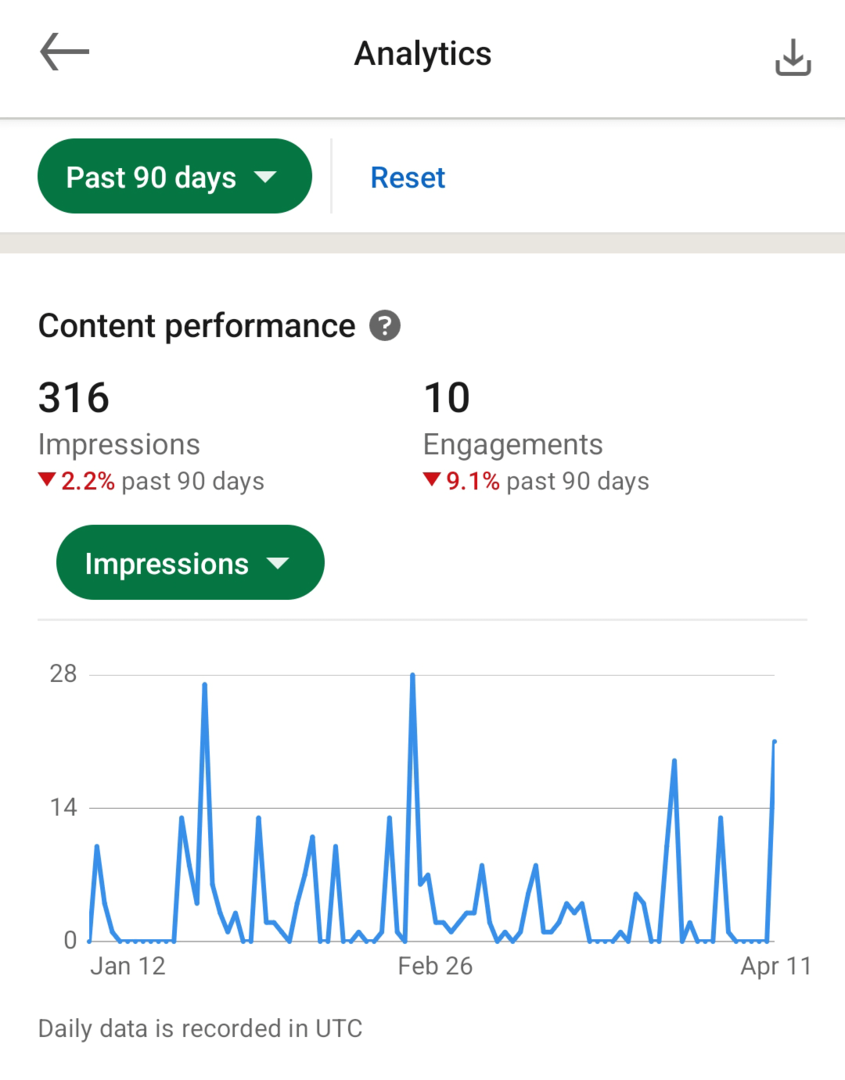
Чтобы узнать больше о людях, которые взаимодействовали с вашим контентом, прокрутите вниз до раздела «Демография вовлеченности». LinkedIn автоматически отображает должности людей, которые взаимодействовали с вашими публикациями.
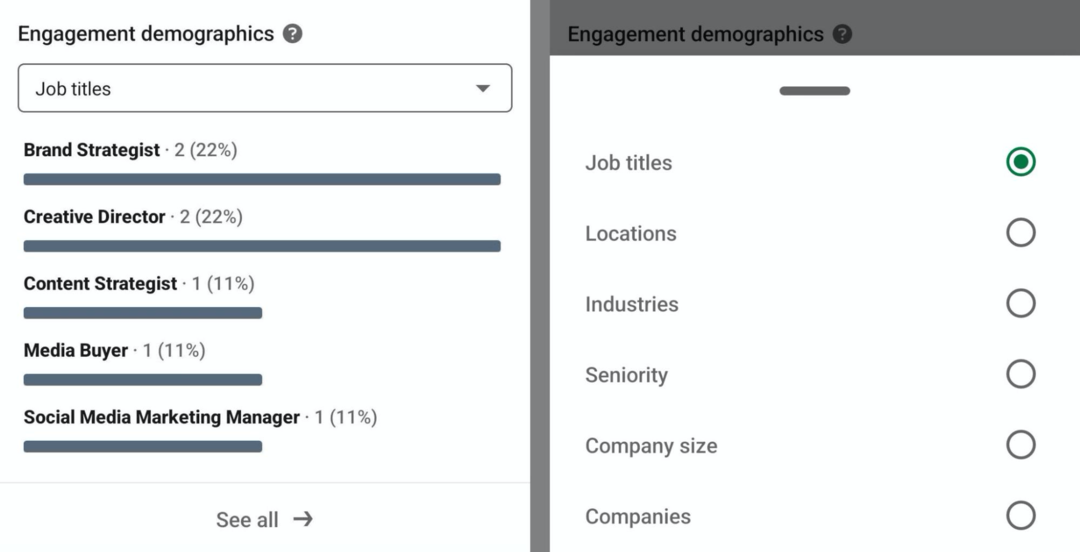
Коснитесь метрики по умолчанию, чтобы открыть раскрывающееся меню с дополнительными параметрами. Затем вы можете просмотреть разбивку вовлеченных пользователей по отраслям, компаниям, местоположениям и другим показателям.
Как создатель, вы также можете просматривать аналитику по публикации. Выберите любой контент, который вы опубликовали, и найдите показатели показов, которые отображаются непосредственно под публикацией. Нажмите кнопку «Просмотр», чтобы открыть полную аналитику постов.
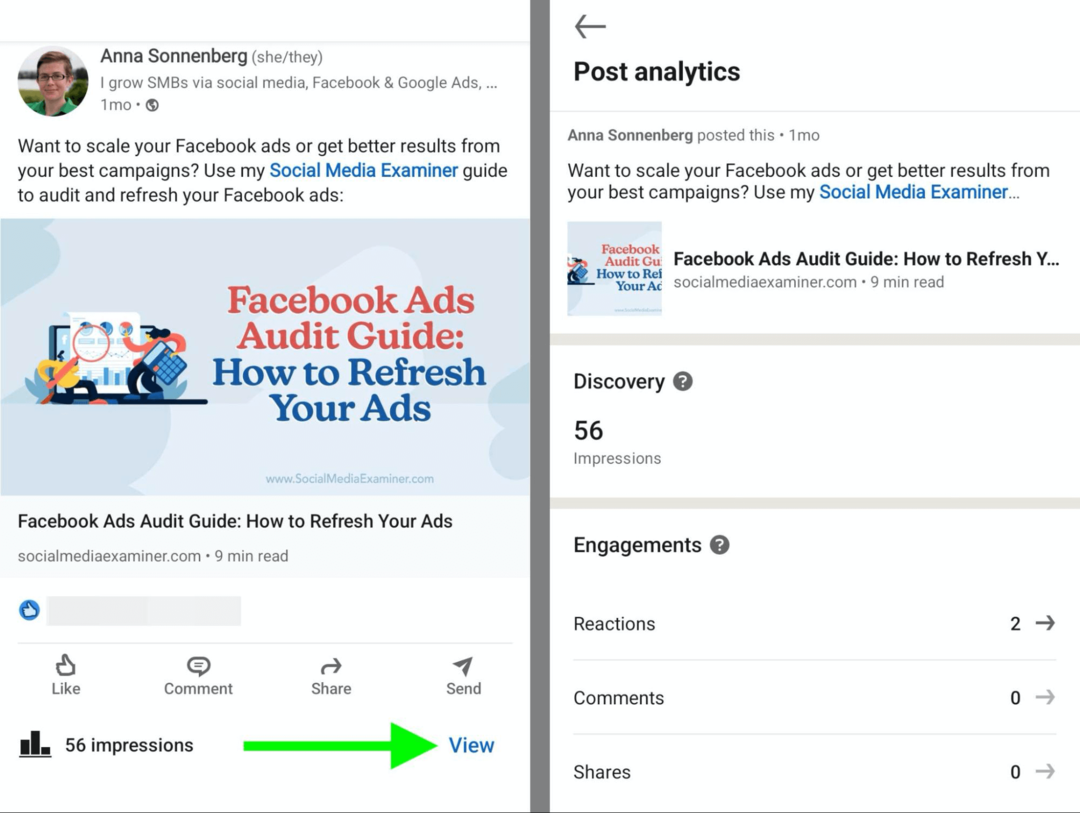
Там вы можете просмотреть общее количество показов и разбивку по типам взаимодействия. Вы также можете увидеть демографические данные людей, которых охватил ваш контент. Подобно аналитике профиля, пост-аналитика позволяет вам выбирать различные демографические параметры, включая компанию и отрасль.
Как использовать LinkedIn Creator Analytics
Недавно расширенная аналитика для авторов LinkedIn предлагает множество идей. Используя графики контент-аналитики, вы можете увидеть, как ваши показатели изменились с течением времени, и определить тенденции.
Используя автоматический инструмент сравнения, вы можете увидеть, продолжает ли ваш контент охватывать и привлекать больше людей с течением времени. Если вы наблюдаете устойчивое снижение, рекомендуется внимательно изучить свой контент, определить, как он изменился, и провести мозговой штурм, чтобы вернуть свою производительность в нужное русло. Даже если у вас была нерабочая неделя, полезно определить, почему.
Например, типы контента, которые вы опубликовали, могли не подойти вашей аудитории. Вместо того, чтобы делиться ссылками, вы можете попробовать опубликовать больше видео или написать больше текстовых сообщений.
Демографические данные LinkedIn также могут помочь вам точно настроить свою контент-стратегию. Например, вы можете обнаружить, что ваша аудитория склоняется к пользователям высшего руководства. Обладая этими знаниями, вы можете создавать продвинутый контент, который больше понравится лицам, принимающим решения, а не пользователям начального уровня.
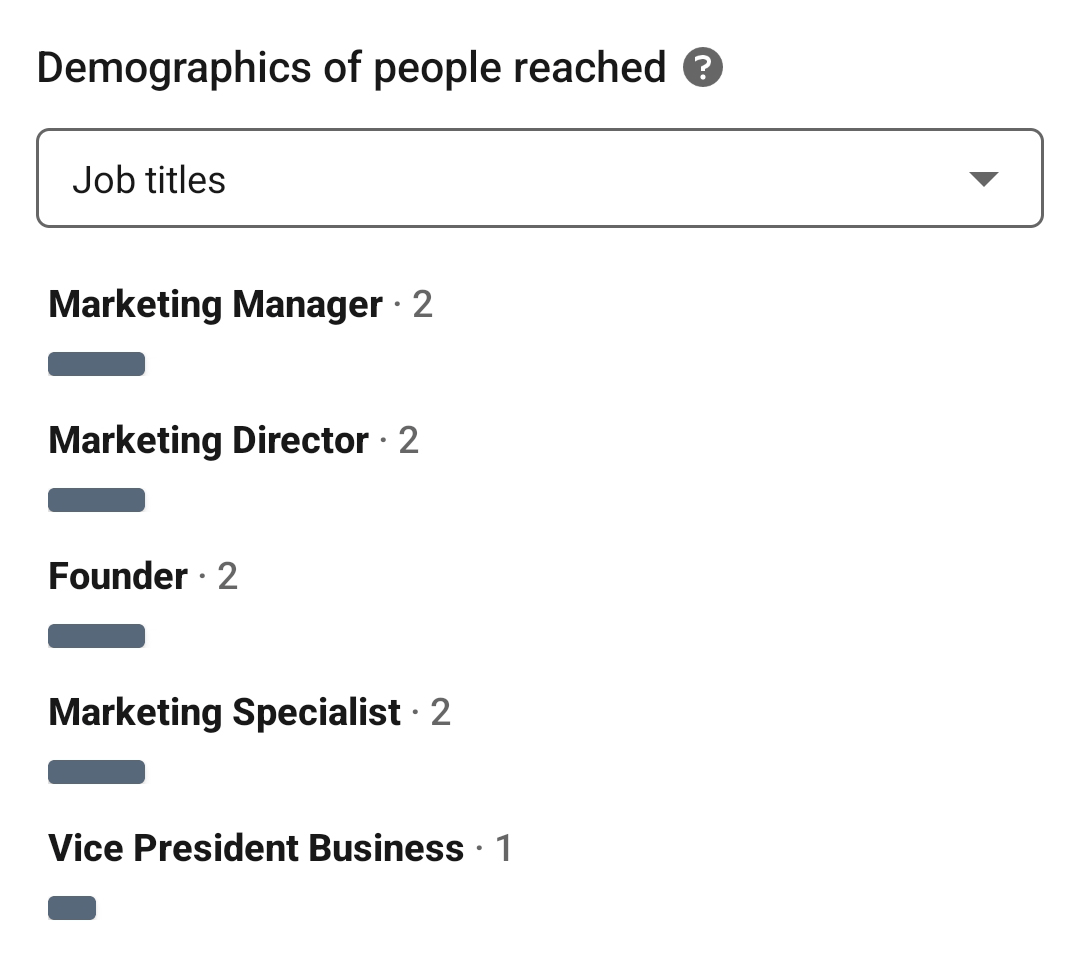
Или, возможно, ваша аудитория состоит в основном из профессионалов начального уровня, и вы поставили перед собой цель привлечь больше лиц, принимающих решения. Отслеживая аналитику LinkedIn Creator еженедельно или ежемесячно, вы сможете отслеживать прогресс в достижении своих целей и при необходимости корректировать свою стратегию.
Чтобы помочь вам отслеживать показатели LinkedIn с течением времени, вы можете сохранять и создавать отчеты. На мобильном или настольном компьютере нажмите кнопку «Экспорт» в правом верхнем углу интерфейса Analytics. Вы получите данные о впечатлениях, вовлеченности и демографические данные в формате электронной таблицы, чтобы вы могли сортировать данные и получать дополнительную информацию.
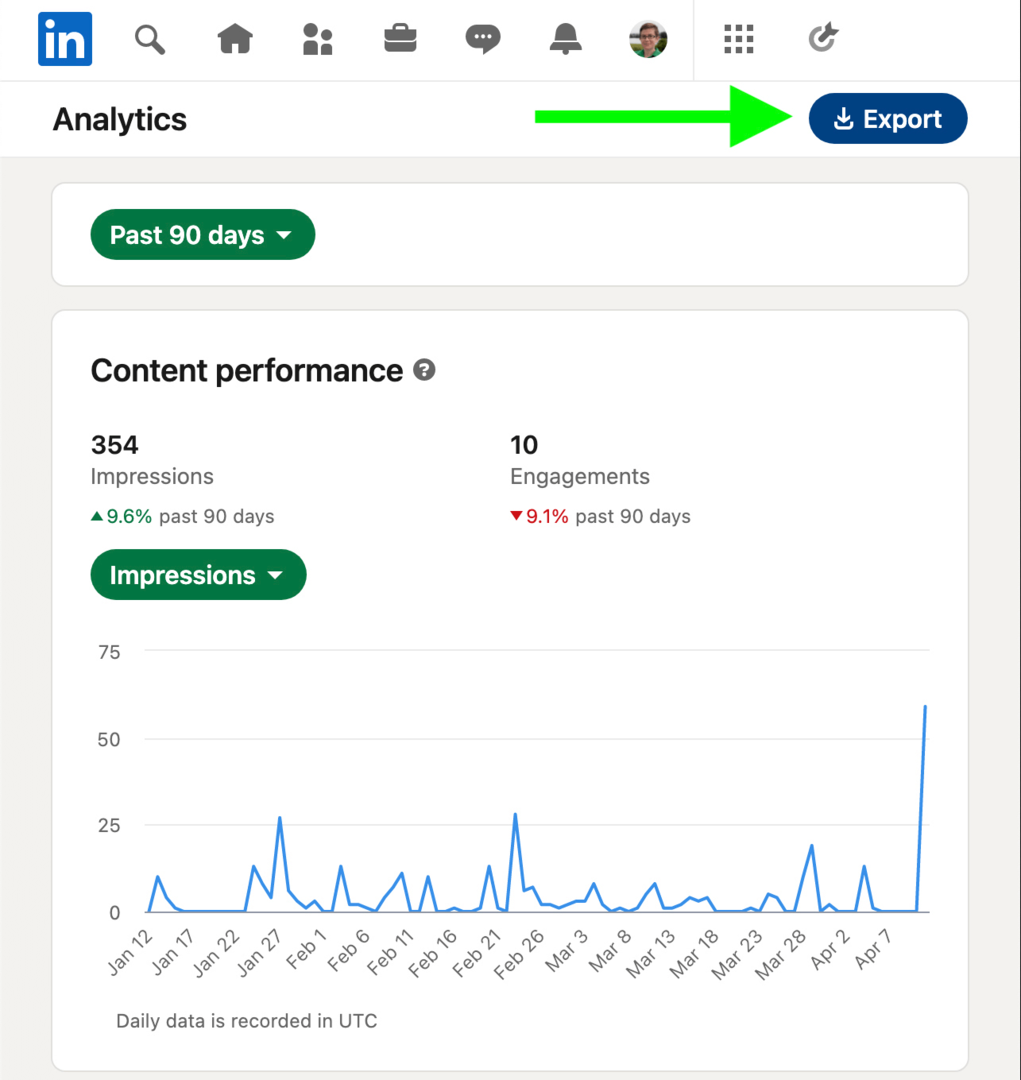
Вывод
С помощью этих инструментов режима Creator вы можете получить больше пользы от своего профиля LinkedIn и более эффективно формировать свою аудиторию. Вы также можете ожидать более инновационных функций от LinkedIn. Фактически, LinkedIn уже указал, что эта версия Creator Analytics является первой из нескольких запланированных развертываний. Это означает, что как создатель вы можете рассчитывать на еще более полезную информацию, которая поможет вам создавать еще более качественный контент.
Получите дополнительные советы по маркетингу в LinkedIn
- Создайте значимое взаимодействие в LinkedIn.
- Создайте идейное лидерство в LinkedIn.
- Используйте внутриплатформенный обмен сообщениями LinkedIn в своих интересах.
Интересуетесь NFT, DAO и Web 3.0?
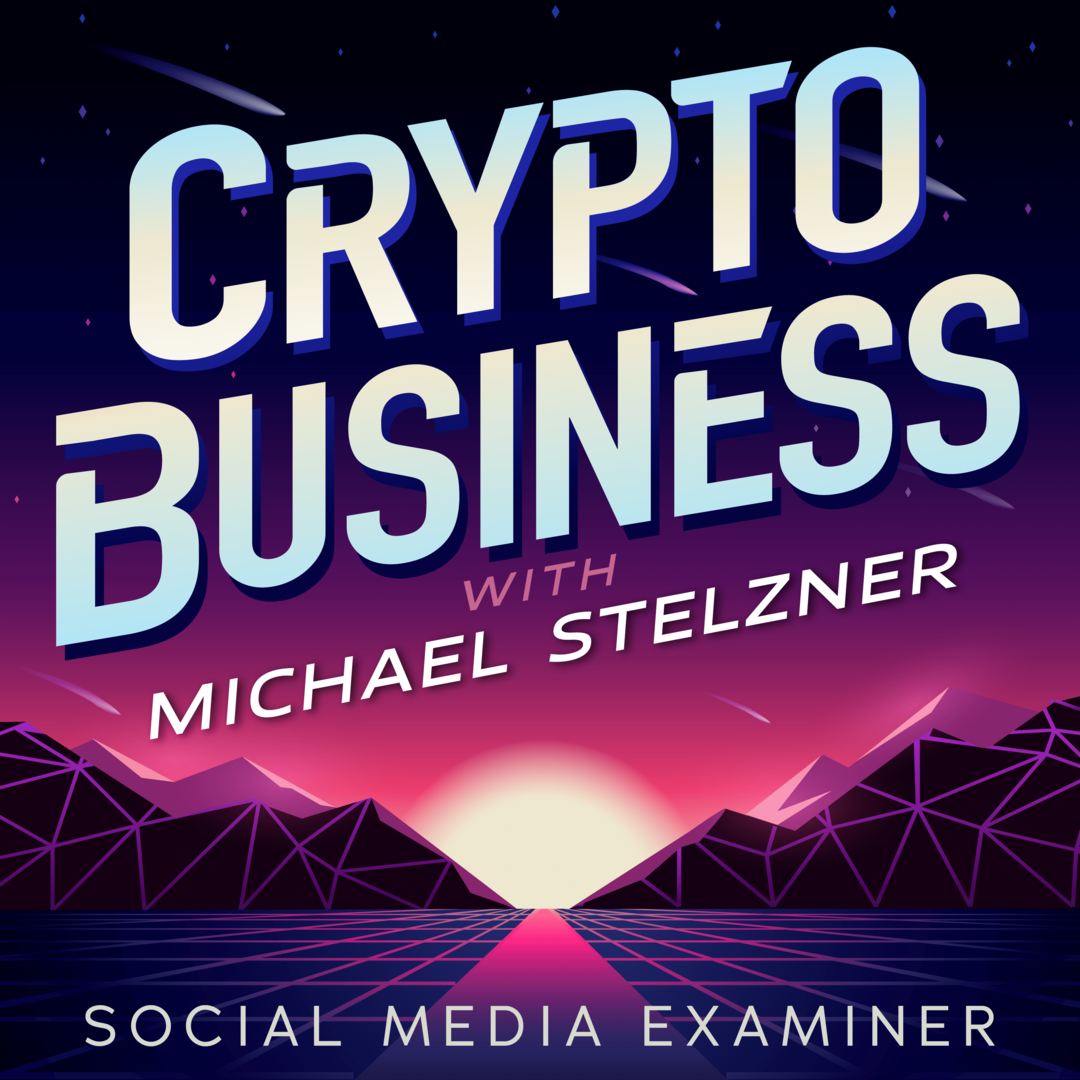
Следите за подкастом Crypto Business, чтобы узнать, как NFT, социальные токены, DAO (и многое другое) повлияют на ваш бизнес в ближайшем будущем.
Каждую пятницу ведущий Майкл Стелзнер берет интервью у ведущих экспертов отрасли о том, что сейчас работает в Web 3.0. и чего ожидать в будущем, чтобы вы могли подготовить свой бизнес к смене, даже если вы полностью новичок.
СЛЕДИТЕ ЗА ШОУ


